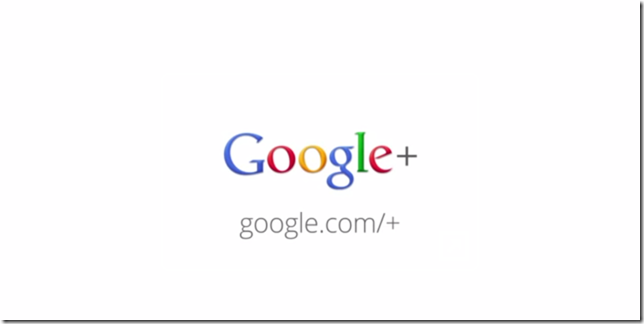
你有用 Google+ 嗎?有的話,Google+ 的瀏覽器版頁面應該也看了很久了。但是有些小地方,你知道「原來可以這樣啊」嗎?

這是 Google+ 瀏覽器版的頁面。
紅色框:這是 Google 功能列。可以讓使用者快速進入 Google 的各種服務。
棕色框:這是 Google+ 功能列。可以讓使用者快速使用 Google+ 的各種功能。
粉紅色框:這是社交圈選擇列。可以快速選擇要瀏覽的社交圈。
黑色框:只有選擇了個別的社交圈時才會出現的新訊息通知選項。
綠色框:這是交談對象選擇列。調整瀏覽器的寬度可以使交談對象選擇列以活動頁面或是右側固定欄的方式呈現於頁面上。

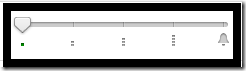
社交圈選擇列可以讓你快速選擇特定社交圈,只瀏覽該社交圈的訊息。當個別選擇社交圈的時候,新訊息通知選項可以讓你決定,這個社交圈的訊息出現於首頁訊息串(就是按下「全部」,瀏覽所有社交圈)的頻率。
「一點」:這個社交圈的訊息不出現於首頁訊息串。
「兩點」:這個社交圈的訊息只放一些在首頁訊息串。
「三點」:這個社交圈的訊息幾乎都會呈現於首頁訊息串。
「四點」:這個社交圈的所有訊息都會呈現於首頁訊息串。
「鈴鐺」:當這個社交圈的成員發布新訊息的時候,Google+ 會送給你一個通知。

這邊可以快速進入 Google+ 的各種功能。但是瀏覽器的高度有限(受限於螢幕解析度),可是功能有很多。這邊的功能是可以改變位置的喔!
- 將游標移到要更換位置的功能圖標上。
- 按住左鍵(左手操作滑鼠者則是按住右鍵),拖曳圖標。
- 將圖標拖曳到希望的位置。
- 放開按鍵,圖標現在就會在你希望的位置了。
- 如果希望把這個圖標收到「更多」裡面,只要當圖標落於功能列以外的區域時,放開滑鼠按鍵,則此功能圖標會主動收進「更多」裡面。


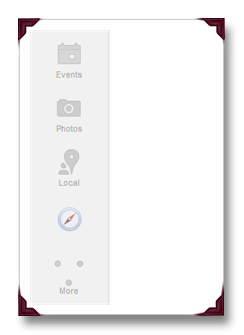
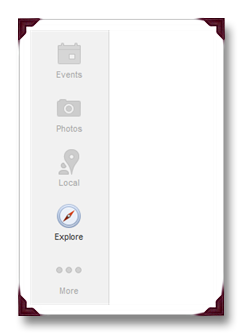

沒有留言:
張貼留言